줌 화상회의는 현대의 소통 방식에 필수적인 도구로 자리 잡았습니다. 이 가이드를 통해 줌 클라이언트를 쉽고 빠르게 다운로드하고 설치하는 방법을 안내해 드리겠습니다.
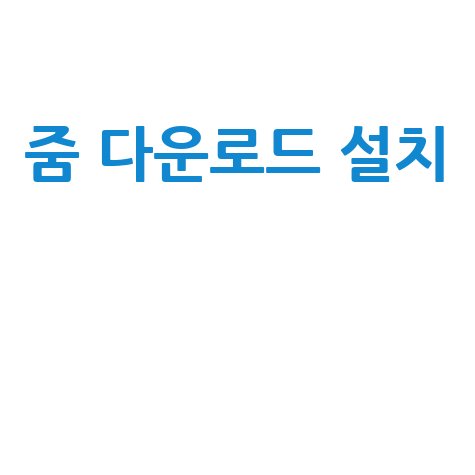
줌 화상회의 다운로드: 쉽고 빠른 설치 가이드
줌을 다운로드하기 위해서는 먼저 공식 웹사이트에 접속해야 합니다. 웹 브라우저를 열고 주소창에 zoom.us/download를 입력하여 줌 다운로드 페이지로 이동합니다.
줌 클라이언트 다운로드
다운로드 페이지에 들어가면 “회의용 Zoom 클라이언트” 섹션을 확인할 수 있습니다. 이곳에서 사용자의 운영체제에 맞는 다운로드 버튼이 자동으로 표시됩니다. Windows 또는 macOS에 해당하는 “다운로드” 버튼을 클릭하여 설치 파일을 컴퓨터에 저장합니다.
설치 파일 실행
다운로드가 완료되면, 다운로드된 파일을 찾아 더블클릭하여 실행합니다. 파일 이름은 일반적으로 ZoomInstaller.exe 또는 Zoom.pkg입니다. 이 파일을 실행하면 설치 과정이 시작됩니다.
설치 과정 진행
설치 파일이 실행되면 줌 클라이언트 설치가 자동으로 진행됩니다. 복잡한 설정 없이 몇 초 안에 설치가 완료되며, 설치가 끝난 후에는 줌 애플리케이션이 자동으로 실행되거나 바탕화면 또는 시작 메뉴에서 줌 아이콘을 찾아 실행할 수 있습니다.
줌 로그인 또는 회의 참가
줌 애플리케이션이 실행되면 두 가지 옵션을 선택할 수 있습니다:
- 회의 참가: 계정 없이 회의 ID와 비밀번호를 입력하여 바로 회의에 참여할 수 있습니다.
- 로그인: 줌 계정이 있다면 이메일 주소와 비밀번호, 또는 Google, Facebook, SSO 계정을 통해 로그인할 수 있습니다. 로그인 후에는 회의를 주최하거나 예약하는 등 모든 기능을 사용할 수 있습니다.
추가 팁
줌을 사용할 때는 항상 최신 버전을 유지하는 것이 중요합니다. 줌은 정기적으로 업데이트를 제공하므로, 실행 시 업데이트 알림이 뜨면 즉시 업데이트하는 것이 좋습니다. 또한, 회의에 참가하기 전이나 후에 마이크, 스피커, 카메라 설정을 확인하여 원활한 소통을 할 수 있도록 준비하세요.
이 가이드를 통해 줌 화상회의 클라이언트를 성공적으로 설치하고 사용할 수 있기를 바랍니다. 이제 줌을 통해 더욱 원활한 소통을 경험해 보세요.
자주 묻는 질문
줌 클라이언트는 무료인가요?
네, 줌 클라이언트는 무료로 다운로드할 수 있으며 기본적인 화상회의 기능을 제공합니다.
줌 설치 후 어떻게 회의에 참여하나요?
줌 애플리케이션을 실행한 후 회의 ID와 비밀번호를 입력하여 회의에 참여할 수 있습니다.
📌참고 하면 좋은 글